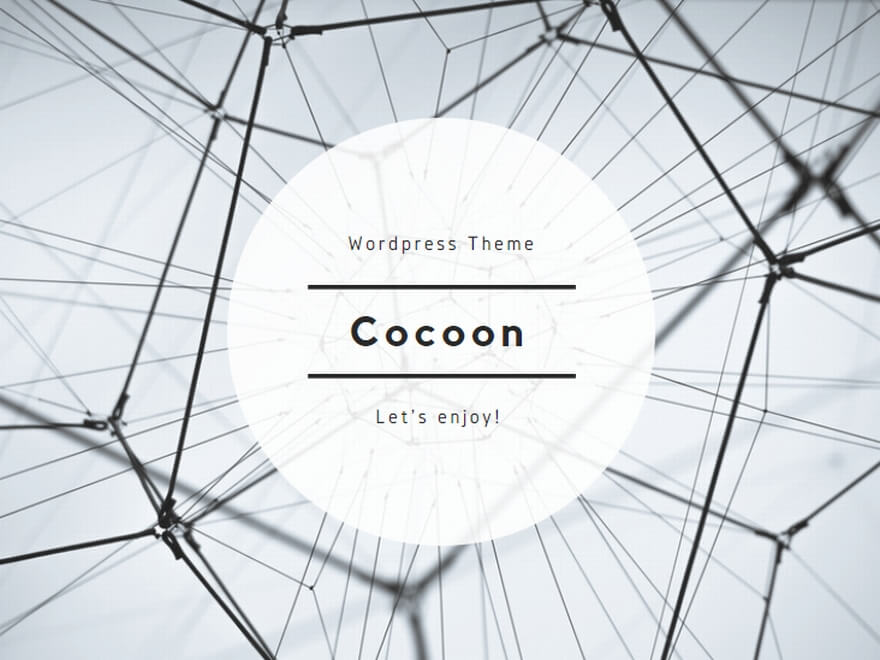ここではOracle VirtualBox 6.1.32を利用した内容を記載します。Oracle VirtualBox 6.1.32ではデフォルトでホストOS( VirtualBoxインストール端末)とゲストOS(仮想マシン)間のコピー&ペーストができません。
ここでは VirtualBox の設定変更により、OS間のクリップボードの機能であるコピー&ペーストを有効化する方法を記載します。
Guest Additions インストール
仮想マシンのゲストOSの操作性を向上させる一連のパッケージである「 Guest Additions 」をインストールします。仮想マシン上部のメニューバーより、「デバイス」から「 Guest Additions CD イメージの挿入」をクリックします。
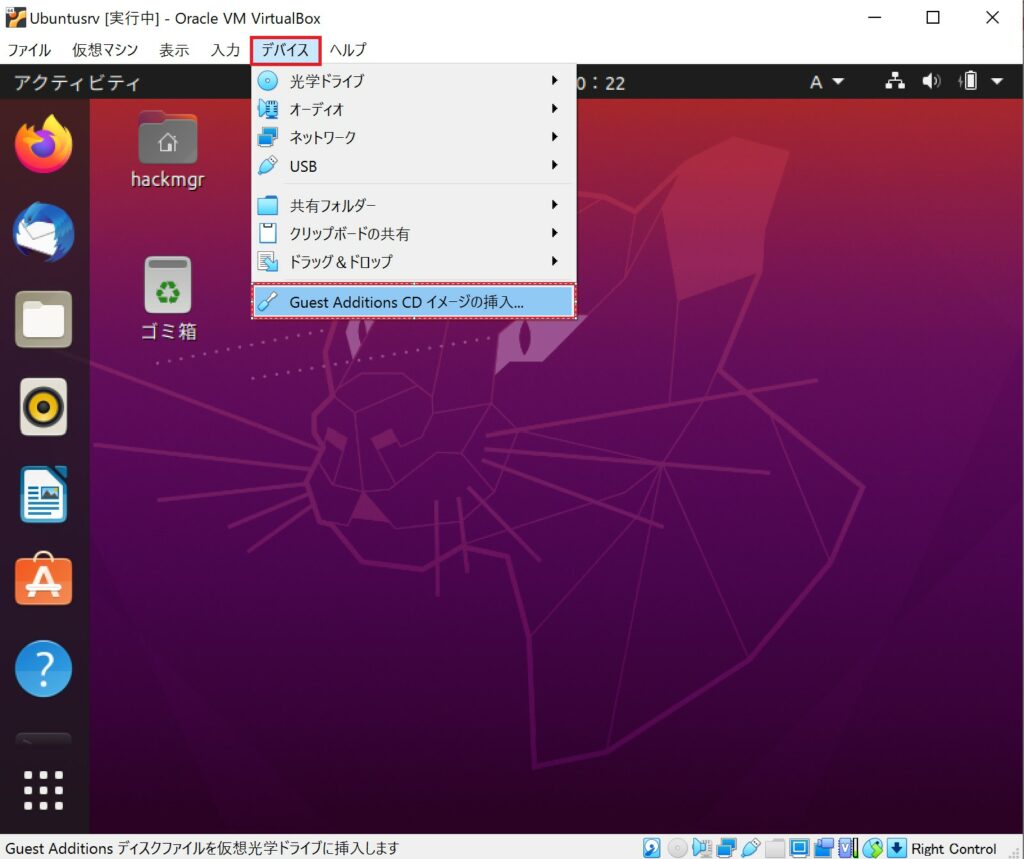
メニューバーが表示されていない場合は、スケールモードが有効化になっている可能性があります。スケールモードを解除するには以下の記事を参考にしてください。
エラーになってしまった場合は、VirtualBoxマネージャーよりストレージデバイスから「VBoxGuestAdditions.iso」を仮想ドライブから外して再度試してみると上手くいくことがあります。
以下のポップアップが表示されるので、「実行」をクリックします。
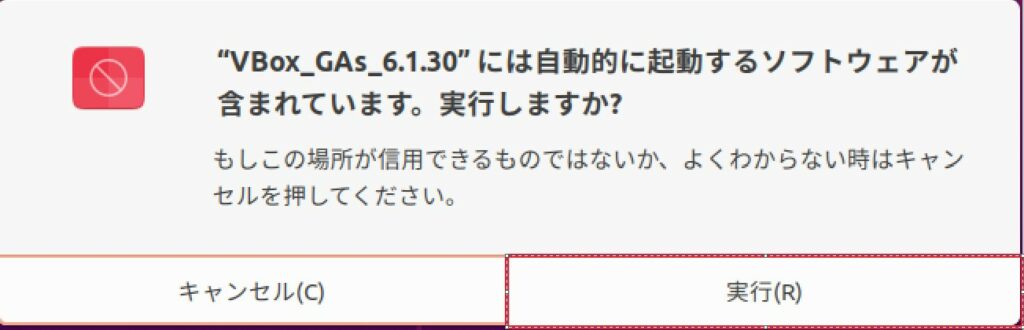
認証画面が表示されるので、ログインユーザのパスワードを入力して「認証」をクリックします。
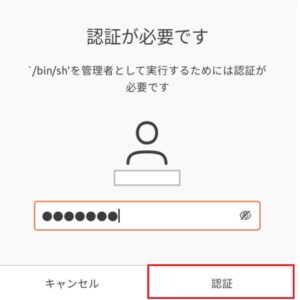
ターミナルが立ち上がってインストールされます。インストール完了後はターミナルを閉じてください。

VirtualBox マネージャー 設定
VirtualBox マネージャーで対象仮想マシンを選択し、「設定」をクリックします。
設定-1024x791.jpg)
「一般」の「高度」を選択します。「クリップボードの共有」、「ドラッグ&ドロップ」という項目がありますが、デフォルトでは「無効化」になっています。プルダウンをクリックし、用途に沿って選択して下さい。特に制限がない場合は両項目とも「双方向」を選択しておけばよいかと思います。
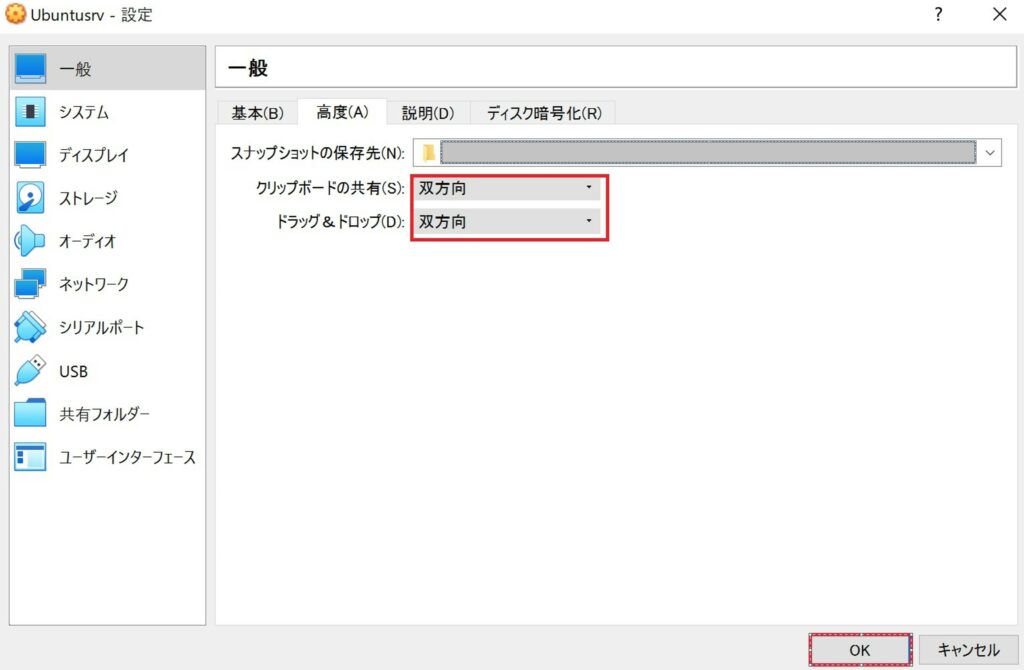
ここでは「双方向」を選択して「OK」をクリックします。
仮想マシンを再起動後して設定を反映すると、OS間でコピー&ペーストができるようになります。
また、セキュリティ上の制限がない場合ですが、ホストOSとゲストOS間で共有フォルダ化ができるように設定しておくと運用が便利になるかと思います。設定方法については下記の記事を参考にしてください。